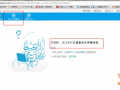平常我们看到别人画一幅素描感觉好厉害的样子,今天就教大家分分钟就能搞定素描的效果。
先来看下效果对比图


好了,那么我们开始来制作吧 首先,第一步把图片拉进PS当中,执行“图像-调整-去色”操作,如下图所说:


紧接着,复制一份,在复制的副本上面进行“图像——调整——反相”操作,如下图所示:
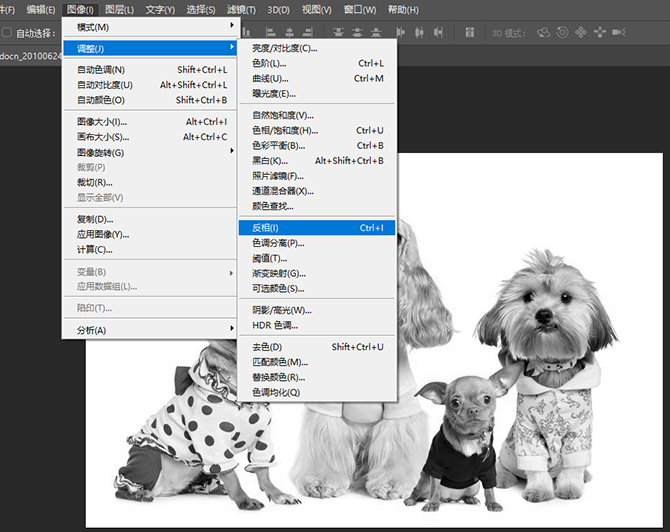

紧接着,把图层的模式改为“颜色减淡”
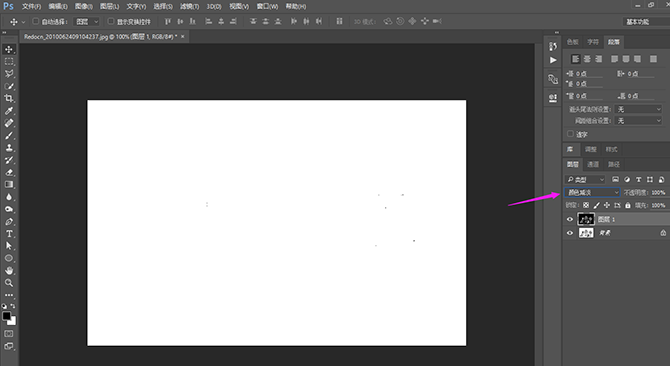
最后一步,回到“滤镜——其他——最小值”。大小1-2左右就可以(具体的情况根据实际需求而定),如下图所示:

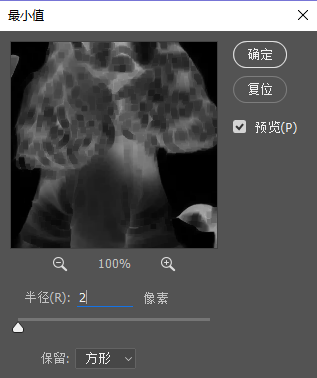

快消品货源网提供超市货源信息,超市采购进货渠道。超市进货网提供成都食品批发,日用百货批发信息、微信淘宝网店超市采购信息和超市加盟信息.打造国内超市采购商与批发市场供应厂商搭建网上批发市场平台,是全国批发市场行业中电子商务权威性网站。
本文来源: PS快速把照片处理成素描的效果